怎么在BIOS里设置硬盘驱动
BIOS里是不能设定硬盘驱动的,只能设定硬盘启动,一般情况下,可以按照如下步骤操作: 开机界面按下DEL键进入BIOS设置界面;找到BOOT选项,显示出First , Second , Third boot device 等内容;将第一启动设备First boot device 项设定为HardDisk ,如果没有,则是选取读出的你硬盘的型号;保存设置,重新启动,如果硬盘的系统是好的,那么就会从硬盘启动。
首先要确定一下你的电脑能不能认到硬盘,如果能认到硬盘那就到boot里设置硬盘为第一启动项。
你的系统分区盘应该设置为活动分区就可以……
看看BIOS里是否有硬盘。在MAIN里面
很简单·你在百度搜索大地系统·他们论坛里有很详细的教材·
首先要确定一下你的电脑能不能认到硬盘,如果能认到硬盘那就到boot里设置硬盘为第一启动项。
你的系统分区盘应该设置为活动分区就可以……
看看BIOS里是否有硬盘。在MAIN里面
很简单·你在百度搜索大地系统·他们论坛里有很详细的教材·

技嘉主板bios的设置图解
导语:对技嘉主板bios的设置,各位都可以学学。以下是我整理的技嘉主板bios的设置图解,供各位阅读和参考。 BIOS设置 BIOS(基本输入/输出系统)是被固化在计算机CMOS RAM芯片中的一组程序,为计算机提供最初的、最直接的硬件控制。BIOS主要有两类∶AWARD BIOS和AMI BIOS。正确设置BIOS可大大提高系统性能。 AWARD BIOS设置 一、进入 BIOS 设置 电脑刚启动,出现如下图1画面时。 当出现图1画面时,按下Delete(或者Del)键不放手直到进入BIOS(基本输入/输出系统)设置,如下图 上图是AWARD BIOS设置的主菜单。最顶一行标出了Setup程序的类型是Award Software 。项目前面有三角形箭头的'表示该项包含子菜单。主菜单上共有13个项目,分别为∶ StandardCMOSFeatures(标准CMOS功能设定) 设定日期、时间、软硬盘规格及显示器种类。 AdvancedBIOSFeatures(高级BIOS功能设定) 对系统的高级特性进行设定。 AdvancedChipsetFeatures(高级芯片组功能设定) 设定主板所用芯片组的相关参数。 IntegratedPeripherals(外部设备设定) 使设定菜单包括所有外围设备的设定。如声卡、Modem、USB键盘是否打开... PowerManagementSetup(电源管理设定) 设定CPU、硬盘、显示器等设备的节电功能运行方式。 PNP/PCIConfigurations(即插即用/PCI参数设定) 设定ISA的PnP即插即用介面及PCI介面的参数,此项仅在您系统支持PnP/PCI时才有效。 Frequency/VoltageControl(频率/电压控制) 设定CPU的倍频,设定是否自动侦测CPU频率等。 LoadFail-SafeDefaults(载入最安全的缺省值) 使用此菜单载入工厂默认值作为稳定的系统使用。 LoadOptimizedDefaults(载入高性能缺省值) 使用此菜单载入最好的性能但有可能影响稳定的默认值。 SetSupervisorPassword(设置超级用户密码) 使用此菜单可以设置超级用户的密码。 SetUserPassword(设置用户密码) 使用此菜单可以设置用户密码。 Save&ExitSetup(保存后退出) 保存对CMOS的修改,然后退出Setup程序。 ExitWithoutSaving(不保存退出) 放弃对CMOS的修改,然后退出Setup程序。 二、AWARD BIOS设置的操作方法 按方向键“↑、↓、←、→” 移动到需要操作的项目上按“Enter”键 选定此选项按“Esc”键 从子菜单回到上一级菜单或者跳到退出菜单按“+”或“PU”键 增加数值或改变选择项按“-”或“PD”键 减少数值或改变选择项按“F1”键 主题帮助,仅在状态显示菜单和选择设定菜单有效按“F5”键 从CMOS中恢复前次的CMOS设定值,仅在选择设定菜单有效按“F6”键 从故障保护缺省值表加载CMOS 值,仅在选择设定菜单有效按“F7”键 加载优化缺省值按“10”键 保存改变后的CMOS 设定值并退出 操作方法∶在主菜单上用方向键选择要操作的项目,然后按“Enter”回车键进入该项子菜单,在子菜单中用方向键选择要操作的项目,然后按“Enter”回车键进入该子项,后用方向键选择,完成后按回车键确认,最后按“F10”键保存改变后的CMOS 设定值并退出(或按“Esc”键退回上一级菜单,退回主菜单后选“Save & Exit Setup”后回车,在弹出的确认窗口中输入“Y”然后回车,即保存对BIOS的修改并退出Setup程序。 三、Standard CMOS Features(标准CMOS功能设定)项子菜单 在主菜单中用方向键选择“Standard CMOS Features”项然后回车,即进入了“Standard CMOS Features”项子菜单如下图 “Standard CMOS Features”项子菜单中共有13子项∶ Date(mm:dd:yy) (日期设定) 设定电脑中的日期,格式为“星期,月/日/年”。 星期由BIOS定义,只读。 Time(hh:mm:ss)(时间设定) 设定电脑中的时间,格式为“时/分/秒”。 IDEPrimaryMaster (第一主IDE控制器) 设定主硬盘型号。 按PgUp或PgDn键选择硬盘类型:Press Enter、 Auto或None。如果光标移动到“Press Enter”项回车后会出现一个子菜单,显示当前硬盘信息;Auto是自动设定;None是设定为没有连接设备。 IDEPrimarySlave (第一从IDE控制器) 设定从硬盘型号。设置方法参考上一设备。 IDESecondaryMaster (第二主IDE控制器) 设定主光驱型号。设置方法参考上一设备。 IDESecondarySlave (第二从IDE控制器) 设定从光驱型号。设置方法参考上一设备。 DriveA (软盘驱动器 A) 设定主软盘驱动器类型。可选项有:None,360K,5.25in,1.2M,5.25 in,720K, 3.5 in,1.44M,3.5 in,2.88M,3.5 in 。None是设定为没有连接设备。1.44M,3.5 in是容量为1.44M的3.5英寸软盘(多为这规格) DriveB (软盘驱动器 B) 设定从软盘驱动器类型。(极少人有连接两个软驱) Video(设定电脑的显示模式) 设定系统主显示器的视频转接卡类型。可选项:EGA/VGA、CGA40/80和MONO。 EGA/VGA是加强型显示模式,EGA/VGA/SVGA/PGA彩色显示器均选此项; CGA40/80是行显示模式; MONO是黑白单色模式。 HaltOn (停止引导设定) 设定系统引导过程中遇到错误时,系统是否停止引导。可选项有: All Errors 侦测到任何错误,系统停止运行,等候处理,此项为缺省值; No Errors 侦测到任何错误,系统不会停止运行; All, But Keyboard 除键盘错误以外侦测到任何错误,系统停止运行; All, But Diskette 除磁盘错误以外侦测到任何错误,系统停止运行; All, But Disk/Key 除磁盘和键盘错误以外侦测到任何错误,系统停止运行。 BaseMemory (基本内存容量) 此项是用来显示基本内存容量(只读)。PC一般会保留640KB容量作为MS-DOS操作系统的内存使用容量。 ExtendedMemory(扩展内存) 此项是用来显示扩展内存容量(只读)。 TotalMemory(总内存) 此项是用来显示总内存容量(只读)。 四、Advanced BIOS Features(高级BIOS功能设定)项子菜单 在主菜单中用方向键选择“Advanced BIOS Features”项然后回车,即进入了“Advanced BIOS Features”项子菜单如下图

研华主板bios设置方法
你们知道怎么设置研华主板的BIOS吗?下面是我带来研华主板bios设置方法的内容,欢迎阅读! 研华主板bios的设置方法: 1. 设置系统日期和时间 在标准BIOS设置界面中通过按方向键移动光标到Date和Time选项上,然后按翻页键Page Up/Page Down或+/&S722键,即可对系统的日期和时间进行修改。 2. IDE接口设置 IDE接口设置主要是对IDE设备的数量、类型和工作模式进行设置。计算机主板中一般有两个IDE接口插槽,一条IDE数据线最多可以接两个IDE设备,所以在一般的计算机中最多可以连接4个IDE设备。IDE接口设置中各项的含义如下: IDE Primary Master:第一组IDE插槽的主IDE接口。 IDE Primary Slave:第一组IDE插槽的从IDE接口。 IDE Secondary Master:第二组IDE插槽的主IDE接口。 IDE Secondary Slave:第二组IDE插槽的从IDE接口。 选择一个IDE接口后,即可通过Page Up/Page Down或+/-键来选择硬盘类型:Manual、None或Auto。其中,Manual表示允许用户设置IDE设备的参数。None则表示开机时不检测该电脑BIOS的设置,一般用的最多的是设置电脑的第一启动项,比如要用关盘装某些软件,就需要设置BIOS,将BIOS第一启动项设置为光驱启动,这样,电脑重新启动后即可进入关盘安装软件了。当然还可以在电脑BIOS中,查看电脑的健康状况,比如CPU温度等。 IDE接口上的设备,即屏蔽该接口上的IDE设备,Auto表示自动检测IDE设备的参数。建议用户使用Auto,以便让系统能够自动查找硬盘信息。 3. 设置软驱(Drive A/Drive B) Drive A和Drive B选项用于选择安装的软驱类型。一般的主板BIOS都支持两个软盘驱动器,在系统中称为A盘和B盘,对应在BIOS设置中为Drive A和Drive B。如果将软驱连接在数据线有扭曲的一端,则在BIOS中应设置为Drive A。如果连接在数据线中间没有扭曲的位置,则在BIOS中应设置为Drive B。在软驱设置中有4个选项:None、1.2MB、1.44MB和2.88MB,现在使用的几乎都是1.44MB的3.5in软驱,所以根据软驱连接数据线的位置,在对应的Drive A或Drive B处设置为“1.44MB,3.5in”即可。如果计算机中没有安装软驱,则将Drive A和Drive B都设置为None。 4. 设置显示模式(Video/ Halt On) Video项是显示模式设置,一般系统默认的显示模式为EGA/VGA,不需要用户再进行修改。Halt On项是系统错误设置,主要用于设置计算机在开机自检中出现错误时,应采取的对应操作。 5. 内存显示 内存显示部分共有3个选项:Base Memory(基本内存)、Extended Memory(扩展内存)和Total Memory(内存总量),这此参数都不能修改。完成标准CMOS设置后按Esc键可返回到BIOS设置主界面。 看了“研华主板bios设置方法”的内容的人还看: 1. BIOS怎么设置 2. BIOS基本知识及常用设置 3. 主板BIOS升级方法 4. gigabyte主板bios设置方法 5. 主板BIOS如何设置 6. 如何设置主板CMOS优化 7. 主板BIOS设置图解 8. BIOS里一些常用功能设置 9. 主板刷bios教程 10. 笔记本电脑如何进入BIOS
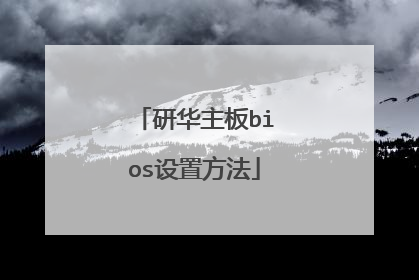
dell电脑bios设置方法
BIOS设置程序主要对技巧的基本输入输出系统进行管理和设置。那么dell电脑bios设置方法是怎样的呢?我为大家分享了具体的操作方法,接下来大家就跟着我一起去了解下吧。 dell电脑bios设置方法 dell电脑bios设置步骤一 在dell台式电脑BIOS设置主页面中选择Advanced BIOS Features项,进入高级BIOS设置页面。在此可以设置病毒警告、CPU缓存、启动顺序以及快速开机自检等信息。 1、病毒警告 Virus Warning(病毒警告),开启(Enabled)此项功能可对IDE硬盘的引导扇区进行保护。 打开此功能后,如果有程序企图在此区中写入信息,BIOS会在屏幕上显示警告信息,并发出蜂鸣报警声。 此项设定值有:Disabled和Enabled。 2、设置CPU缓存 设置CPU内部的一级缓存和二级缓存,此项设定值有:Disabled和Enabled。 打开CPU高速缓存有助于提高CPU的性能,因此一般都设定为:Enabled。 3、加快系统启动 如果将Fast Boot项设置为:Enabled,系统在启动时会跳过一些检测项目,从而可以提高dell台式电脑系统启动速度。 此项设定值有:Disabled和Enabled。 4、调整系统启动顺序 启动顺序设置一共有4项:First Boot Device(第一启动设备)、Second Boot Device(第二启动设备)、Third Boot Device(第三启动设备)和Boot Other Device(其他启动设备)。其中每项可以设置的值有:Floppy、IDE-0、IDE-1、IDE-2、IDE-3、CDROM、SCSI、LS120、ZIP和Disabled,系统启动时会根据启动顺序从相应的驱动器中读取操作系统文件。 如果从第一设备启动失败,则读取第二启动设备,如果第二设备启动失败则读取第三启动设备,以此类推。如果设置为Disabled,则表示禁用此次序。 另外,Boot Other Device项表示使用其他设备引导。如果将此项设置为:Enabled,则允许系统在上述设备引导失败之后尝试从其他设备引导。 dell电脑bios设置步骤二 dell台式电脑BIOS中设置密码有两个选项,其中Set Supervisor Password项用于设置超级用户密码,Set User Password项则用于设置用户密码,超级用户密码是为防止他人修改BIOS内容而设置的。 当设置了超级用户密码后,每一次进入BIOS设置时都必须输入正确的密码,否则不能对BIOS的参数进行修改。而用户输入正确的用户密码后可以获得使用计算机的权限,但不能修改BIOS设置。 1、设置超级用户密码 在BIOS设置程序主界面中将光标定位到Set Supervisor Password项。按Enter键后,弹出一个输入密码的提示框,输入完毕后按Enter键,系统要求再次输入密码以便确认。再次输入相同密码后按Enter键,超级用户密码便设置成功。BIOS密码最长为8位,输入的字符可以为字母、符号、数字等,字母要区分大小写。 2、设置用户密码 BIOS设置程序主界面中Set User Password项用于设置用户密码,其设置方法与设置超级用户密码完全相同。 3、忘记BIOS密码怎么办 如果在BIOS中设置了开机口令,而又忘记了这个口令,那么用户将无法进入计算机。口令是存储在CMOS中的,而CMOS必须有电才能保持其中的数据。所以可以通过对CMOS进行放电操作使计算机“放弃”对口令的要求。打开机箱,找到主板上的电池,将其与主板的连接断开(就是取下电池)。 此时CMOS将因断电而失去内部储存的一切信息。再将电池接通,合上机箱开机,由于CMOS中已是一片空白,它将不再要求你输入密码,此时进入BIOS设置程序,选择主菜单中的Load Fail-Safe Defaults项(载入安全默认值)和Load Optimized Defaults项(载入高性能默认值)即可,前者以最安全的方式启动计算机,后者能使计算机发挥出较高性能。 dell电脑bios设置步骤三 在dell电脑BIOS设置程序中通常有两种退出方式,即存盘退出(Save & Exit Setup)和不保存设置退出(Exit Without Saving)。 1、存盘退出 如果BIOS设置完毕后需要保存所作的设置,则在BIOS设置主界面中将光标移到Save & Exit Setup项,按Enter键,就会弹出是否保存退出的对话框。 此时按Y键确认即可保存设置并退出BIOS设置程序。按ESC键则返回BIOS设置程序主界面。 2、不保存设置退出 如果不需要保存对BIOS所作的设置,则在BIOS设置程序主界面中选择Exit Without Saving项,此时将弹出Quit Without Saving的对话框,按Y键确认退出即可。安装系统前的BIOS比较简单,请用户动手练练,设置计算机第一启动为光驱启动,为自己计算机的BIOS设置超级用户密码,并保存退出。

BIOS设置完全教程
对于计算机爱好者来说BIOS设置是最基本、最常用的操作技巧,是计算机系统最底层的设置,对我们的计算机性能有着很大的影响,但是由于我们大家使用的主板不同,我们的BIOS具体设置项目也不同,大家可以自己根据自己的主板说明书来具体操作。这里提示大家:购买计算机时一定要确认是否得到了主板说明书?如果主板说明书不是中文的,那么您的主板很有可能是水货,也就是说是走私货,这样的配件是得不到硬件厂商承诺的保修的。另外如果主板说明书是英文的,也会对我们在设置BIOS时的操作造成影响。BIOS(basic input output system 即基本输入输出系统)设置程序是被固化到计算机主板上的ROM芯片中的一组程序,其主要功能是为计算机提供最底层的、最直接的硬件设置和控制。BIOS设置程序是储存在BIOS芯片中的,只有在开机时才可以进行设置。CMOS主要用于存储BIOS设置程序所设置的参数与数据,而BIOS设置程序主要对技巧的基本输入输出系统进行管理和设置,是系统运行在最好状态下,使用BIOS设置程序还可以排除系统故障或者诊断系统问题。在我们计算机上使用的BIOS程序根据制造厂商的不同分为:AWARD BIOS程序、AMI BIOS程序、PHOENIX BIOS程序以及其它的免跳线BIOS程序和品牌机特有的BIOS程序,如IBM等等。限于条件我在我的网站上只介绍我自己使用的AWARD BIOS程序的基本设置方法。不同的系统主机板有不同的BIOS版本,正确的使用和及时的升级主板BIOS程序是确保计算机正常、高效工作的必要保障。下面是我为你整理的bios设置完全教程,供大家在不同机型内进行你所需的bios设置,欢迎大家参考。进入BIOS设置和基本选项开启计算机或重新启动计算机后,在屏幕显示“Waiting……”时,按下“Del”键就可以进入CMOS的设置界面(图 1)。要注意的是,如果按得太晚,计算机将会启动系统,这时只有重新启动计算机了。大家可在开机后立刻按住Delete键直到进入CMOS。进入后,你可以用方向键移动光标选择CMOS设置界面上的选项,然后按Enter进入副选单,用ESC键来返回父菜单,用PAGE UP和PAGE DOWN键来选择具体选项,F10键保留并退出BIOS设置。STANDARD CMOS SETUP(标准CMOS设定)图2标准CMOS设定中包括了DATE和TIME设定,您可以在这里设定自己计算机上的时间和日期。下面是硬盘情况设置,列表中存在PRIMARY MASTER 第一组IDE主设备;PRIMARY SLAVE 第一组IDE从设备;SECONDARY MASTER 第二组IDE主设备;SECONDARY SLAVE 第二组IDE从设备。这里的IDE设备包括了IDE硬盘和IDE光驱,第一、第二组设备是指主板上的第一、第二根IDE数据线,一般来说靠近芯片的是第一组IDE设备,而主设备、从设备是指在一条IDE数据线上接的两个设备,大家知道每根数据线上可以接两个不同的设备,主、从设备可以通过硬盘或者光驱的后部跳线来调整。后面是IDE设备的类型和硬件参数,TYPE用来说明硬盘设备的类型,我们可以选择AUTO、USER、NONE的工作模式,AUTO是由系统自己检测硬盘类型,在系统中存储了1-45类硬盘参数,在使用该设置值时不必再设置其它参数;如果我们使用的硬盘是预定义以外的,那么就应该设置硬盘类型为USER,然后输入硬盘的实际参数(这些参数一般在硬盘的表面标签上);如果没有安装IDE设备,我们可以选择NONE参数,这样可以加快系统的启动速度,在一些特殊操作中,我们也可以通过这样来屏蔽系统对某些硬盘的自动检查。SIZE 表示硬盘的容量;CYLS 硬盘的柱面数;HEAD硬盘的磁头数;PRECOMP写预补偿值;LANDZ着陆区,即磁头起停扇区。最后的MODE是硬件的工作模式,我们可以选择的工作模式有:NORMAL普通模式、LBA逻辑块地址模式、LARGE大硬盘模式、AUTO自动选择模式。NORMAL模式是原有的IDE方式,在此方式下访问硬盘BIOS和IDE控制器对参数部作任何转换,支持的最大容量为528MB。LBA模式所管理的最大硬盘容量为8.4GB,LARGE模式支持的最大容量为1GB。AUTO模式是由系统自动选择硬盘的工作模式。图2中其它部分是DRIVE A和DRIVE B软驱设置,如果没有B驱动器,那么就NONE驱动器B设置。我们可以在这里选择我们的软驱类型,当然了绝大部分情况中我们不必修改这个设置。VIDEO 设置是用来设置显示器工作模式的,也就是EGA/VGA工作模式。HALT ON 这是错误停止设定,ALL ERRORS BIOS:检测到任何错误时将停机;NO ERRORS:当BIO检测到任何非严重错误时,系统都不停机;ALL BUT KEYBOARD:除了键盘以外的错误,系统检测到任何错误都将停机;ALL BUT DISKETTE:除了磁盘驱动器的错误,系统检测到任何错误都将停机;ALL BUT DISK/KEY:除了磁盘驱动器和键盘外的错误,系统检测到任何错误都将停机。这里是用来设置系统自检遇到错误的停机模式,如果发生以上错误,那么系统将会停止启动,并给出错误提示。标准CMOS设定中包括了DATE和TIME设定,您可以在这里设定自己计算机上的时间和日期。下面是硬盘情况设置,列表中存在PRIMARY MASTER 第一组IDE主设备;PRIMARY SLAVE 第一组IDE从设备;SECONDARY MASTER 第二组IDE主设备;SECONDARY SLAVE 第二组IDE从设备。这里的IDE设备包括了IDE硬盘和IDE光驱,第一、第二组设备是指主板上的第一、第二根IDE数据线,一般来说靠近芯片的是第一组IDE设备,而主设备、从设备是指在一条IDE数据线上接的两个设备,大家知道每根数据线上可以接两个不同的设备,主、从设备可以通过硬盘或者光驱的后部跳线来调整。后面是IDE设备的类型和硬件参数,TYPE用来说明硬盘设备的类型,我们可以选择AUTO、USER、NONE的工作模式,AUTO是由系统自己检测硬盘类型,在系统中存储了1-45类硬盘参数,在使用该设置值时不必再设置其它参数;如果我们使用的硬盘是预定义以外的,那么就应该设置硬盘类型为USER,然后输入硬盘的实际参数(这些参数一般在硬盘的表面标签上);如果没有安装IDE设备,我们可以选择NONE参数,这样可以加快系统的启动速度,在一些特殊操作中,我们也可以通过这样来屏蔽系统对某些硬盘的自动检查。SIZE 表示硬盘的容量;CYLS 硬盘的柱面数;HEAD硬盘的磁头数;PRECOMP写预补偿值;LANDZ着陆区,即磁头起停扇区。最后的MODE是硬件的工作模式,我们可以选择的工作模式有:NORMAL普通模式、LBA逻辑块地址模式、LARGE大硬盘模式、AUTO自动选择模式。NORMAL模式是原有的IDE方式,在此方式下访问硬盘BIOS和IDE控制器对参数部作任何转换,支持的最大容量为528MB。LBA模式所管理的最大硬盘容量为8.4GB,LARGE模式支持的最大容量为1GB。AUTO模式是由系统自动选择硬盘的工作模式。图2中其它部分是DRIVE A和DRIVE B软驱设置,如果没有B驱动器,那么就NONE驱动器B设置。我们可以在这里选择我们的软驱类型,当然了绝大部分情况中我们不必修改这个设置。VIDEO 设置是用来设置显示器工作模式的,也就是EGA/VGA工作模式。HALT ON 这是错误停止设定,ALL ERRORS BIOS:检测到任何错误时将停机;NO ERRORS:当BIO检测到任何非严重错误时,系统都不停机;ALL BUT KEYBOARD:除了键盘以外的错误,系统检测到任何错误都将停机;ALL BUT DISKETTE:除了磁盘驱动器的错误,系统检测到任何错误都将停机;ALL BUT DISK/KEY:除了磁盘驱动器和键盘外的错误,系统检测到任何错误都将停机。这里是用来设置系统自检遇到错误的停机模式,如果发生以上错误,那么系统将会停止启动,并给出错误提示。标准CMOS设定中包括了DATE和TIME设定,您可以在这里设定自己计算机上的时间和日期。下面是硬盘情况设置,列表中存在PRIMARY MASTER 第一组IDE主设备;PRIMARY SLAVE 第一组IDE从设备;SECONDARY MASTER 第二组IDE主设备;SECONDARY SLAVE 第二组IDE从设备。这里的IDE设备包括了IDE硬盘和IDE光驱,第一、第二组设备是指主板上的第一、第二根IDE数据线,一般来说靠近芯片的是第一组IDE设备,而主设备、从设备是指在一条IDE数据线上接的两个设备,大家知道每根数据线上可以接两个不同的设备,主、从设备可以通过硬盘或者光驱的后部跳线来调整。后面是IDE设备的类型和硬件参数,TYPE用来说明硬盘设备的类型,我们可以选择AUTO、USER、NONE的工作模式,AUTO是由系统自己检测硬盘类型,在系统中存储了1-45类硬盘参数,在使用该设置值时不必再设置其它参数;如果我们使用的硬盘是预定义以外的,那么就应该设置硬盘类型为USER,然后输入硬盘的实际参数(这些参数一般在硬盘的表面标签上);如果没有安装IDE设备,我们可以选择NONE参数,这样可以加快系统的启动速度,在一些特殊操作中,我们也可以通过这样来屏蔽系统对某些硬盘的自动检查。SIZE 表示硬盘的容量;CYLS 硬盘的柱面数;HEAD硬盘的磁头数;PRECOMP写预补偿值;LANDZ着陆区,即磁头起停扇区。最后的MODE是硬件的工作模式,我们可以选择的工作模式有:NORMAL普通模式、LBA逻辑块地址模式、LARGE大硬盘模式、AUTO自动选择模式。NORMAL模式是原有的IDE方式,在此方式下访问硬盘BIOS和IDE控制器对参数部作任何转换,支持的最大容量为528MB。LBA模式所管理的最大硬盘容量为8.4GB,LARGE模式支持的最大容量为1GB。AUTO模式是由系统自动选择硬盘的工作模式。图2中其它部分是DRIVE A和DRIVE B软驱设置,如果没有B驱动器,那么就NONE驱动器B设置。我们可以在这里选择我们的软驱类型,当然了绝大部分情况中我们不必修改这个设置。VIDEO 设置是用来设置显示器工作模式的,也就是EGA/VGA工作模式。HALT ON 这是错误停止设定,ALL ERRORS BIOS:检测到任何错误时将停机;NO ERRORS:当BIO检测到任何非严重错误时,系统都不停机;ALL BUT KEYBOARD:除了键盘以外的错误,系统检测到任何错误都将停机;ALL BUT DISKETTE:除了磁盘驱动器的错误,系统检测到任何错误都将停机;ALL BUT DISK/KEY:除了磁盘驱动器和键盘外的错误,系统检测到任何错误都将停机。这里是用来设置系统自检遇到错误的停机模式,如果发生以上错误,那么系统将会停止启动,并给出错误提示。我们可以注意到图 2 右下方还有系统内存的参数:BASE MEMORY:基本内存;extended 扩展内存;other 其它内存;total MEMORY 全部内存.BIOS FEATURES SETUP(BIOS功能设定)图3ENABLED是开启,DISABLED是禁用,使用PAGE UP和PAGE DOWN可以在这两者之间切换。CPU INTERNAL CORE SPEED:CPU 当前的运行速度;VIRUS WARNING:病毒警告;CPU INTERNAL CACHE/EXTERNAL CACHE(CPU内、外快速存取);CPU L2 GACHE ECC CHECKING (CPU L2『第二级缓存』快速存取记忆体错误检查修正);QUICK POWER ON SELF TEST(快速开机自我检测)此选项可以调整某些计算机自检时检测内存容量三次的自检步骤;CPU UPDATE DATA(CPU更新资料功能);BOOT FROM LAN FIRST(网络开机功能)此选项可以远程唤醒计算机。BOOT SEQUENCE(开机优先顺序)这是我们常常调整的功能,通常我们使用的顺序是:A、C、SCSI,如果您不需要从A盘启动,那么可以调整为ONLY C ,即只从C盘启动。BIOS FALSH PROTECTION(BIOS写入保护);PROCESSOR SERIAL NUMBER(系统自动检测奔腾3处理器);SWAP FLOPPY DRIVE(交换软驱盘符);VGA BOOT FROM(开机显示选择);BOOT UP FLOPPY SEEK(开机时是否自动检测软驱);BOOT UP NUMLOCK STATUS(开机时小键盘区情况设定);TYPEMATIC RATE SETTING(键盘重复速率设定);TYPEMATIC RATE(CHARS/SEC,字节/秒);TYPEMATIC DELAY(设定首次延迟时间)SECURITY OPTION(检测密码方式)如设定为SETUP,则每次打开机器时屏幕均会提示输入口令(普通用户口令或超级用户口令,普通用户无权修改BIOS设置),不知道口令则无法使用机器;如设定为SYSTEM则只有在用户想进入BIOS设置时才提示用户输入超级用户口令。Memory Parity Check:如果机器上配置的内存条不带奇偶校验功能,则该项一定要设为Disable,目前除了服务器外大部分微机(包括品牌机)的内存均不带奇偶校验.PCI/VGA PALETTE SNOOP(颜色校正);ASSIGN IRQ FOR VGA(分配IRQ给VGA)IRQ即系统中断地址。OS SELECT FOR DRAM>64MB(设定OS2使用内存容量)如果正在使用OS/2系统并且系统内存大于64MB,则该项应为Enable,否则高于64MB的内存无法使用,一般情况下为Disable.;HDD S.M.A.R.T. capability(硬盘自我检测)此选项可以用来自动检测硬盘的工作性能,如果硬盘即将损坏,那么硬盘自我检测程序会发出警报。REPORT NO FDD FOR WIN95(分配IRQ6给FDD)FDD就是软驱。VIDEO BIOS SHADOW(使用VGA BIOS SHADOW)用来提升系统显示速度,一般都选择开启。C8000-CBFFFF Shadow:该块区域主要来映射扩展卡(网卡,解压卡等)上的ROM内容,将其放在主机RAM中运行,以提高速度。BIOS错误信息和解决方法1.CMOS battery failed(CMOS电池失效)原因:说明CMOS电池的电力已经不足,请更换新的电池。2.CMOS check sum error-Defaults loaded(CMOS执行全部检查时发现错误,因此载入预设的系统设定值)原因:通常发生这种状况都是因为电池电力不足所造成,所以不妨先换个电池试试看。如果问题依然存在的话,那就说明CMOS RAM可能有问题,最好送回原厂处理。3.Display switch is set incorrectly(显示形状开关配置错误)原因:较旧型的主板上有跳线可设定显示器为单色或彩色,而这个错误提示表示主板上的设定和BIOS里的设定不一致,重新设定即可。4.Press ESC to skip memory test(内存检查,可按ESC键跳过)原因:如果在BIOS内并没有设定快速加电自检的话,那么开机就会执行内存的测试,如果你不想等待,可按ESC键跳过或到BIOS内开启Quick Power On Self Test。5.Secondary Slave hard fail(检测从盘失败)原因:1 CMOS设置不当(例如没有从盘但在CMOS里设有从盘)2硬盘的线、数据线可能未接好或者硬盘跳线设置不当。6. Override enable-Defaults loaded(当前CMOS设定无法启动系统,载入BIOS预设值以启动系统)原因:可能是你在BIOS内的设定并不适合你的电脑(像你的内存只能跑100MHz但你让它跑133MH)这时进入BIOS设定重新调整即可。7. Press TAB to show POST screen(按TAB键可以切换屏幕显示)原因:有一些OEM厂商会以自己设计的显示画面来取代BIOS预设的开机显示画面,而此提示就是要告诉使用者可以按TAB来把厂商的自定义画面和BIOS预设的开机画面进行切换。8.Resuming from disk,Press TAB to show POST screen(从硬盘恢复开机,按TAB显示开机自检画面)。原因:某些主板的BIOS提供了Suspend to disk(挂起到硬盘)的功能,当使用者以Suspend to disk的方式来关机时,那么在下次开机时就会显示此提示消息。

